Ce site utilise cookies pour une bonne fonctionnalité et pour une amélioration continue.
Il n'y a que les cookies nécessaires au maintien du fonctionnement du site et des publicités Google.
Ce site utilise cookies pour une bonne fonctionnalité et pour une amélioration continue.
Il n'y a que les cookies nécessaires au maintien du fonctionnement du site et des publicités Google.
»» 17.NOV.2010 / actualisé: 12.AVR.2021facebook/twitter
Programme RegTweak: Programme et description de la modification du registre Windows 10 (et versions ultérieures).
Attantion!: Le programme a été téléchargé et utilisé avec succès par des milliers d'utilisateurs, mais vous l'utilisez à vos risques et périls. Lire les règles. Régulièrement ...
Attention: Une mauvaise utilisation de la description peut entraîner des plantages, la destruction du système Windows, ce qui peut entraîner une réinstallation, sauvegarder des données sensibles et sauvegarder le système. En cas de problème, veuillez redémarrer votre ordinateur en Mode sans échec et effectuer une restauration du système. Démarrer en mode sans échec
En naviguant vers le bas de la page, vous pouvez lire le type de paramètres du programme, qui peuvent être modifiés même manuellement, un par un. Si vous ne voulez pas perdre beaucoup de temps à modifier manuellement le registre, téléchargez le programme qui effectuera les modifications automatiquement et en un clin d'œil.
Plus de 50 paramètres de base de données peuvent être modifiés, certaines fonctionnalités pratiques, qui peuvent être vues dans les images ci-dessous. D'autres fonctionnalités utiles et cachées qui fonctionnent en arrière-plan sont invisibles, mais vous pourrez découvrir les effets tout en utilisant votre ordinateur.
- RegTweak: pour le système Windows 10. Télécharger...
- RegTweak: pour le système Win8, 8.1. Télécharger...
- RegTweak: pour le système Windows 7. Télécharger...
- RegTweak: pour le système Xp. Télécharger...
Astuce rapide: Le programme peut également être téléchargé pour les anciennes versions (XP, Vista, Win7, Win8), cependant, la description sur cette page est uniquement pour Windows 10 (et plus tard).
Modifiez le Base de données, comme décrit ci-dessous, en saisissant manuellement. Enregistrez les données sensibles et sauvegardez votre système. Pour ouvrir la base de données, appuyez simultanément sur les touches Windows -Logo + R du clavier.

En bas à gauche, la fenêtre Exécuter apparaît. Entrez la commande regedit puis cliquez sur OK.

La fenêtre Base de données apparaît. Sur le côté gauche de la fenêtre, recherchez l'entrée que vous souhaitez modifier. Sur la droite, double-cliquez sur un enregistrement pour modifier les valeurs.
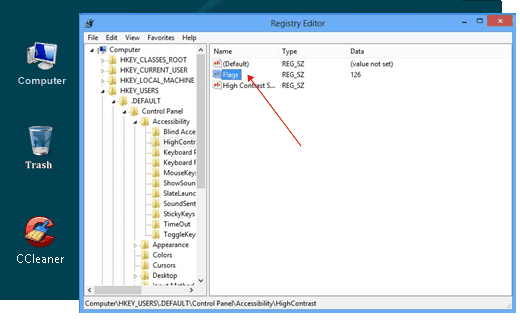
Astuce rapide: Une fois la base de données ouverte, double-cliquez sur la ligne NAME sur le nom que vous souhaitez modifier.
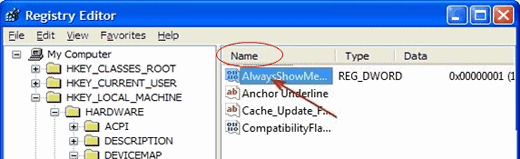
Dans la base de données ouverte, modifiez les paramètres, un par un, en suivant le chemin décrit ci-dessous, et dans la ligne "nom", cliquez sur l'enregistrement dans la date de la base de données (le cas échéant) et modifiez le paramètre comme décrit ci-dessous.
Si vous ne trouvez pas un tel enregistrement, créez-en un. Faites un clic droit sur un espace vide dans la base de données ouverte, puis dans le menu, sélectionnez NEW-DWORD, si nécessaire, ou NEW-KEY et éditez.

Seulement pour les courageux!!! Windows 10 Enregistrer les modifications, manuellement:
Activate boot optimization (boot files will be defragmented) - Activer l'optimisation du démarrage (les fichiers de démarrage seront défragmentés):
[HKEY_LOCAL_MACHINE\SOFTWARE\Microsoft\Dfrg\BootOptimizeFunction]
"Enable"="Y".
Activate optimized memory management - Désactivation du fichier d'échange (les fichiers stockés dans la mémoire sera plus rapide que le disque):
[HKEY_LOCAL_MACHINE\SYSTEM\CurrentControlSet\Control\Session Manager\MemoryManagement]
"DisablePagingExecutive"=dword:00000001
Activate quick launch bar - Activer la barre de lancement rapide:
[HKEY_CURRENT_USER\Software\Microsoft\Windows\CurrentVersion\Explorer\Streams\Desktop]
"TaskbarWinXP"=hex:0c,00,00,00,08,00,00,00,02,00,00,00,00,00,00,00,aa,4f,28,68,\ 48,6a,d0,11,8c,78,00,c0,4f,d9,18,b4,00,00,00,00,40,0d,00,00,00,00,00,00,28,\ 00,00,00,00,00,00,00,00,00,00,00,28,00,00,00,00,00,00,00,01,00,00,00,01,00,\ 00,00,8b,8a,0d,54,3f,1c,32,4e,81,32,53,0f,6a,50,20,90,00,00,00,00,40,05,00,\ 00,00,00,00,00,1a,00,00,00,00,00,00,00,00,00,00,00,28,00,00,00,00,00,00,00,\
01,00,00,00 "Upgrade"=dword:00000001
Advanced settings in Windows Explorer for speed up system - Paramètres avancés dans l'Explorateur Windows pour accélérer le système:
[HKEY_CURRENT_USER\Software\Microsoft\Windows\CurrentVersion\Explorer\Advanced]
"ShowInfoTip"=dword:00000000
"SuperHidden"=dword:00000000
"SeparateProcess"=dword:00000000
"AutoCheckSelect"=dword:00000000
"EnableBalloonTips"=dword:00000000
"Start_JumpListItems"=dword:0000000a
"Start_AdminToolsRoot"=dword:00000000
"StartMenuAdminTools"=dword:00000000
"Start_PowerButtonAction"=dword:00000002
"TaskbarSizeMove"=dword:00000000
"DisablePreviewDesktop"=dword:00000000
"TaskbarSmallIcons"=dword:00000000
"TaskbarGlomLevel"=dword:00000000
"Start_LargeMFUIcons"=dword:00000000
"ShowSuperHidden"=dword:00000001
"Start_ShowMyComputer"=dword:00000002
"Start_ShowControlPanel"=dword:00000002
"Start_ShowMyDocs"=dword:00000000
"Start_ShowMyGames"=dword:00000002
Small icons in Control Panel - Petites icônes dans le panneau de configuration:
[HKEY_CURRENT_USER\Software\Microsoft\Windows\CurrentVersion\Explorer\ControlPanel]
"AllItemsIconView"=dword:00000001
"StartupPage"=dword:00000001
Disable Cursor Shadow - Désactiver l'ombre du curseur:
[HKEY_CURRENT_USER\Software\Microsoft\Windows\CurrentVersion\Explorer\
- aici căutați aceste două intrări de mai jos:
VisualEffects\CursorShadow]
"DefaultApplied"=dword:00000001
Automatically end the programs that are taking a long time to respond - Mettre fin automatiquement aux programmes qui mettent beaucoup de temps à répondre:
[HKEY_CURRENT_USER\Control Panel\Desktop]
"AutoEndTasks"="1"
Quickly terminate the programs that are hung - Fermer les programmes gelés:
[HKEY_CURRENT_USER\Control Panel\Desktop]
"HungAppTimeout"="1000"
Speed up menu display - Accélérer l'affichage du menu:
[HKEY_CURRENT_USER\Control Panel\Desktop]
"MenuShowDelay"="0"
[HKEY_USERS\.DEFAULT\Control Panel\Desktop]
"MenuShowDelay"="0"
Speed up shutdown time of Windows - Accélérez le temps d'arrêt de Windows:
[HKEY_CURRENT_USER\Control Panel\Desktop]
"WaitToKillAppTimeout"="2000"
[HKEY_LOCAL_MACHINE\SYSTEM\CurrentControlSet\Control]
"WaitToKillAppTimeout"="2000"
End Processes automatically - Terminer automatiquement les processus:
[HKEY_CURRENT_USER\Control Panel\Desktop]
"LowLevelHooksTimeout"="2000"
Enable Take Ownership option when files and folder are clicked - Activer l'option Prendre possession lorsque l'utilisateur clique sur les fichiers et le dossier:
[HKEY_CLASSES_ROOT\*\shell\runas]
@="Take Ownership" "NoWorkingDirectory"=""
[HKEY_CLASSES_ROOT\Directory\shell\runas\command]
@="cmd.exe /c takeown /f \"%1\" /r /d y && icacls \"%1\" /grant administrators:F /t"
[HKEY_CLASSES_ROOT\Directory\shell\runas]
@="Take Ownership" "NoWorkingDirectory"=""
[HKEY_CLASSES_ROOT\*\shell\runas\command]
@="cmd.exe /c takeown /f \"%1\" && icacls \"%1\" /grant administrators:F" "IsolatedCommand"="cmd.exe /c takeown /f \"%1\" && icacls \"%1\" /grant administrators:F"
Speed up your PC by preventing the system to perform low disk space checks - Accélérez votre PC en empêchant le système d'effectuer des vérifications d'espace disque insuffisant:
[HKEY_CURRENT_USER\Software\Microsoft\Windows\CurrentVersion\Policies\Explorer]
"NoRecentDocsMenu"=dword:00000001
"NoLowDiskSpaceChecks"=dword:00000001
"LinkResolveIgnoreLinkInfo"=dword:00000001
"NoResolveSearch"=dword:00000001
"NoResolveTrack"=dword:00000001
"NoInternetOpenWith"=dword:00000001
No reboot after bluescreen - Désactiver le redémarrage après l'écran bleu:
[HKEY_LOCAL_MACHINE\SYSTEM\CurrentControlSet\Control\CrashControl]
"AutoReboot"=dword:00000000
Optimize Paging Files - Réglages optimaux du fichier d'échange:
[HKEY_LOCAL_MACHINE\SYSTEM\CurrentControlSet\Control\Session Manager\Memory Management]
"PagingFiles"=hex(7):43,00,3a,00,5c,00,70,00,61,00,67,00,65,00,66,00,69,00,6c,\ 00,65,00,2e,00,73,00,79,00,73,00,20,00,32,00,30,00,34,00,36,00,20,00,34,00,\ 30,00,39,00,32,00,00,00
Remove shortcut arrow - Supprimer la flèche de raccourci:
[HKEY_CLASSES_ROOT\lnkfile] "IsShortcut"=- [HKEY_CLASSES_ROOT\piffile]
"IsShortCut"=-
Remove "Shortcut to" prefix on shortcuts -"Désactivez le préfixe «Raccourci vers» sous les icônes:
[HKEY_CURRENT_USER\Software\Microsoft\Windows\CurrentVersion\Explorer]
"Link"=hex:00,00,00,00
Show file extensions for known filetypes - Voir les types de fichiers inconnus:
[HKEY_CURRENT_USER\Software\Microsoft\Windows\CurrentVersion\Explorer\Advanced]
"HideFileExt"=dword:00000000
Reduce Service Timeout - Réduction du temps de service:
[HKEY_LOCAL_MACHINE\SYSTEM\CurrentControlSet\Control]
"WaitToKillServiceTimeout"="2000" "SystemStartOptions"=" NOEXECUTE=OPTIN"
Changes the mouse hover delay time to 10 milliseconds - L'augmentation de la sensibilité de la souris:
[HKEY_CURRENT_USER\Control Panel\Mouse]
"MouseHoverTime"="10"
FIN